用途
生徒が先生のパソコンを操作できるようにします。
リモートコントロールとは、相手がこちら側のパソコンのマウスを動かしたり、入力することができる機能です。
教師側のパソコンを生徒側のパソコンのマウスやキーボードを使って動かすことによって、プログラミング実施を行います。
STEP1 リモートコントロールを開始する


画面共有をした状態で、画面上部にマウスカーソルを合わせると、メニューが表示されます。その中から『リモートコントロール』を選択します。
リモートコントロールが表示されない!?
『オプションを表示』を押すと、『リモートコントロール』が表示されます。
STEP2 リモートコントロールする相手を選択する


下に展開されるメニューの中から、『マウス/キーボードの操作を可能にする』の下にある、生徒の表示名を選択します。
リモートコントロールについて
同時に複数人がリモートコントロールすることはできません。教師とリモートコントロール時に選択した生徒のみ、リモートコントロールすることができます。また、リモートコントロールできるのは、相手がWindows・Mac・Linux用のデスクトップアプリ版Zoom、iPad用のモバイルアプリ版Zoomの場合のみです。相手がiPhoneやAndroidの場合には、リモートコントロールはできません。
STEP3 リモートコントロールを終了する


リモートコントロールを終了する場合には、画面上部の『リモートコントロール』を押し、下に展開されるメニューの中から『リモートコントロールの停止』を押します。
グループ授業でリモートコントロールする相手を変更するには?
再度STEP2の、リモートコントロールする相手を選択しなおします。
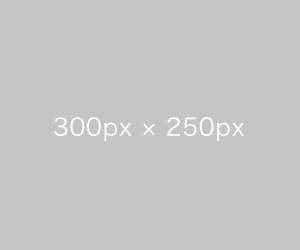
コメント